在日常生活中,我们经常会遇到需要分享Wi-Fi的情况,尤其是在没有网络的环境下,苹果手机作为一款功能强大的智能手机,具有Wi-Fi共享功能,可以实现将自己的网络连接分享给其他设备使用。通过简单的设置操作,我们可以快速地在苹果手机之间共享Wi-Fi连接,让我们的朋友或家人也能方便地上网。接下来我们就来看看苹果手机如何实现Wi-Fi共享功能,让我们的网络连接更加便利和高效。
苹果手机怎么实现wifi共享给其他苹果手机
具体步骤:
1.拿起手中的iPhone8滑出控制中心,将蓝牙功能打开。
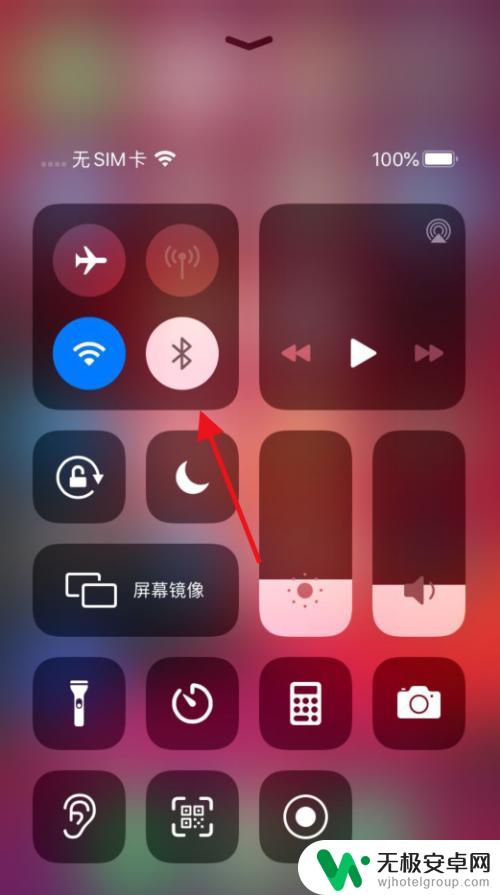
2.在苹果手机主屏幕,点击设置。
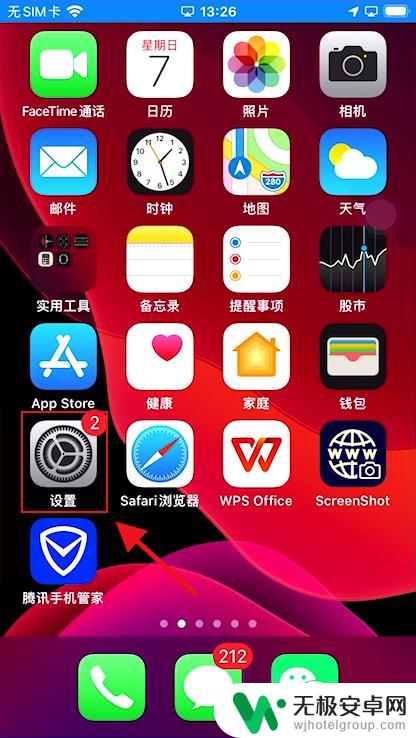
3.在设置界面, 找到WiFi选项。
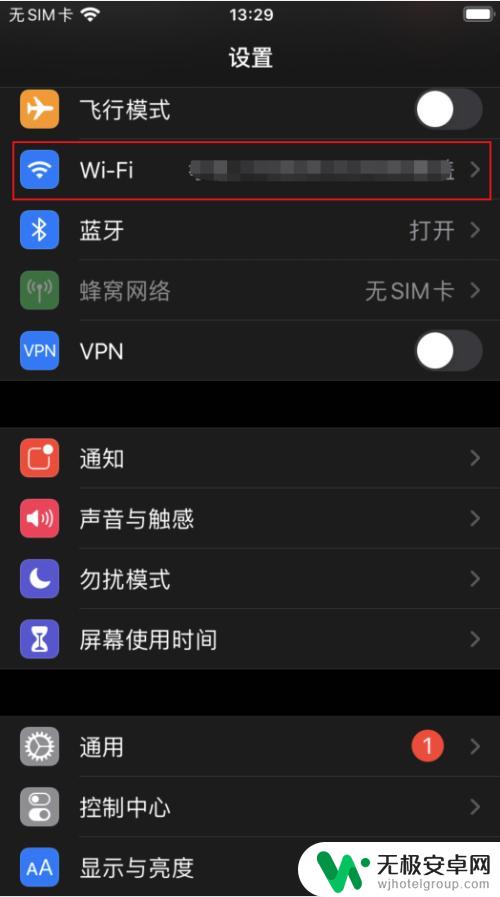
4.在无线局域网里找到要连接的WiFi名称。

5.这时另一个苹果手机会弹出共享wifi密码,点击共享密码。
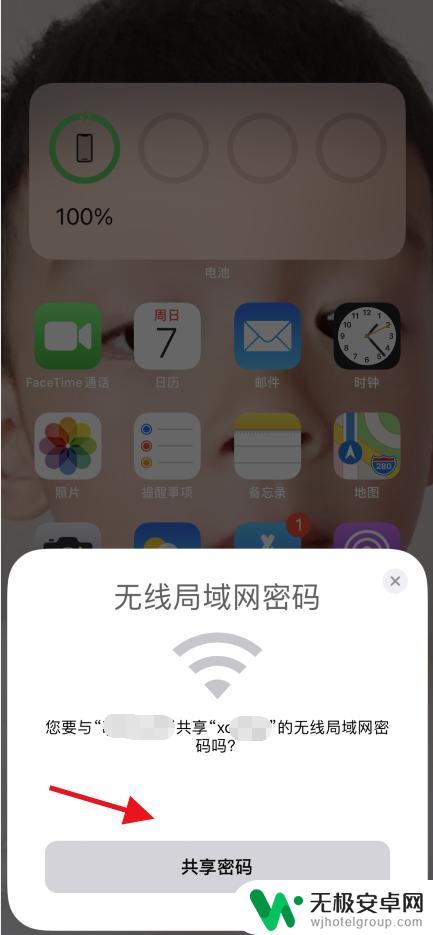
6.这样就将苹果手机分享wifi给别的苹果手机。
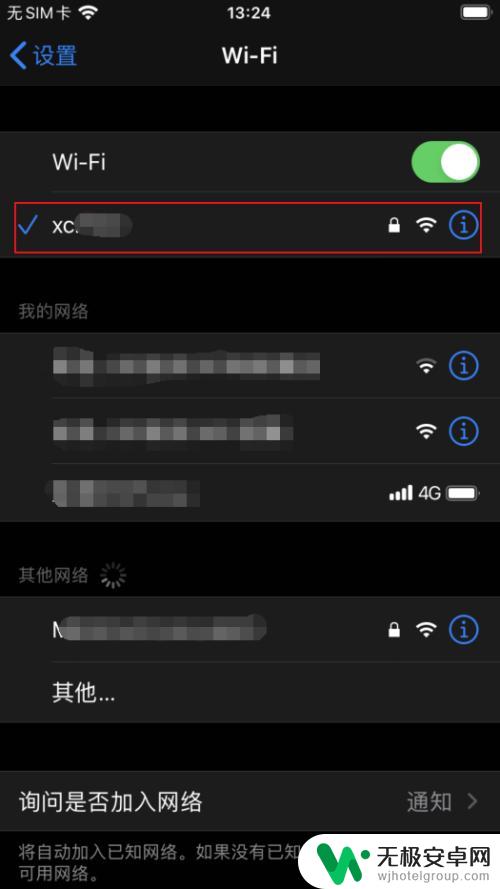
以上就是苹果手机如何分享wifi给另一部手机的全部内容,对于不清楚的用户,可以参考以上小编的步骤进行操作,希望对大家有所帮助。










